Реклама
 Израда резервних копија података на рачунару је од виталне важности. Сви то знају. Ипак, не раде сви по том питању. Зашто? Јер прављење резервне копије рачунара Како израдити сигурносну копију рачунара старим тврдим диском Опширније остаје мало боли. Често је потребно да купите спољни уређај или да морате да платите скупу месечну услугу складиштења у облаку.
Израда резервних копија података на рачунару је од виталне важности. Сви то знају. Ипак, не раде сви по том питању. Зашто? Јер прављење резервне копије рачунара Како израдити сигурносну копију рачунара старим тврдим диском Опширније остаје мало боли. Често је потребно да купите спољни уређај или да морате да платите скупу месечну услугу складиштења у облаку.
Ако имате више рачунара, одговор је можда већ у вашој кући. Можете користити рачунаре као резервне копије једно за друго. Многи кућни рачунари сада напуштају фабрику са погонима величине до 1ТБ, тако да бисте тај простор могли да употребите.
Представљамо ЦрасхПлан Персонал
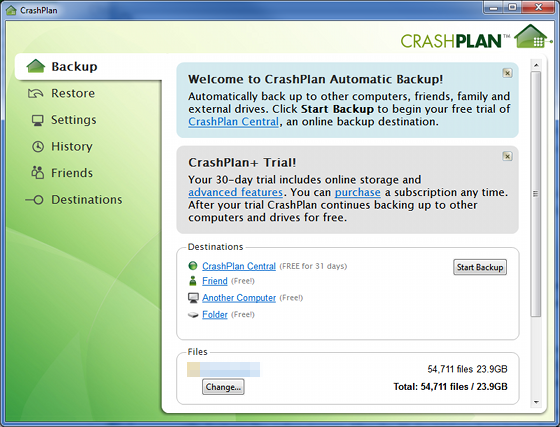
Иако ово у теорији звучи сјајно, прављење резервних копија рачунара у пракси може бити заморно. Оно што вам треба је софтверско решење које ће решити израду сигурносних копија. Ту долази ЦрасхПлан Персонал.
ЦрасхПлан је популаран део резервног софтвера. Ако га користите за лично прављење резервних копија, бесплатно је. Све што требате учинити је преузми софтвер
а затим отворите свој ЦрасхПлан налог. Да, потребан вам је налог, иако је софтвер бесплатан за употребу.Када се први пут пријавите, бићете уписани у 30-дневно суђење. Тако ћете добити приступ неким отмјеним функцијама попут онлине складиште Дропбок вс. Гоогле Дриве вс. ОнеДриве: Која је складишта у облаку најбоља за вас?Да ли сте променили начин размишљања о складишту у облаку? Популарним опцијама Дропбока, Гоогле диска и ОнеДривеа придружили су се и други. Ми вам помажемо да одговорите коју услугу складиштења у облаку треба да користите. Опширније . Након 30-дневног суђења ове услуге морате платити. Цене су прихватљиве (месечно је плаћати 5 УСД за неограничен план складиштења).
Међутим, не треба вам плаћени рачун да бисте направили резервне копије између рачунара.
Стварање резервне копије
Да бисте користили овај софтвер за прављење резервних копија на рачунарима, мораћете да га инсталирате на сваки рачунар. Срећом, ЦрасхПлан има верзије за Виндовс, Мац и Линук. Чак би и домаћинства са више оперативних система требало да сматрају овај софтвер корисним.
Након што сте у главном менију ЦрасхПлан-а, морат ћете погледати према дну прозора и пронаћи опцију „Други рачунар“. Кликните на текст и бићете превезени до одељка Одредиште, где ћете одабрати резервни рачунар.
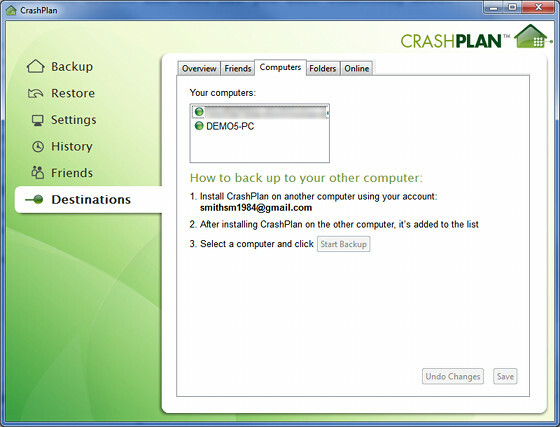
Кликом на везу бићете директно послат на картицу Рачунари у одељку Одредишта. Појавиће се сви рачунари са инсталираним ЦрасхПлан-ом који су регистровани на вашем налогу. Одаберите ону на коју желите направити сигурносну копију, а затим кликните на "Старт Бацкуп".
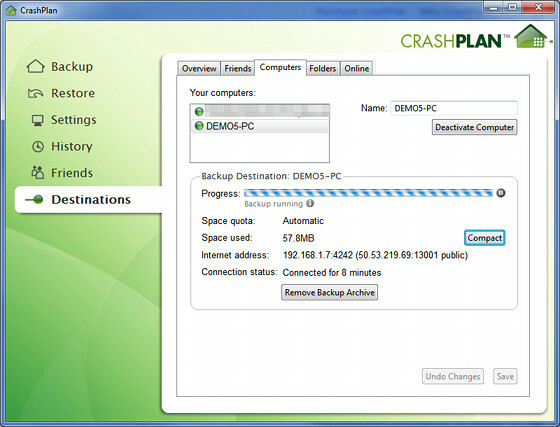
Овај процес може потрајати неко време. То је двоструко ако покушавате да направите сигурносну копију читавог десктоп рачунара. Чак и на директној локалној Етхернет вези која ствара резервну копију вашег примарног погонског рачунара може потрајати већи део дана ако преносите неколико стотина гигабајта података.
Промјена резервне копије
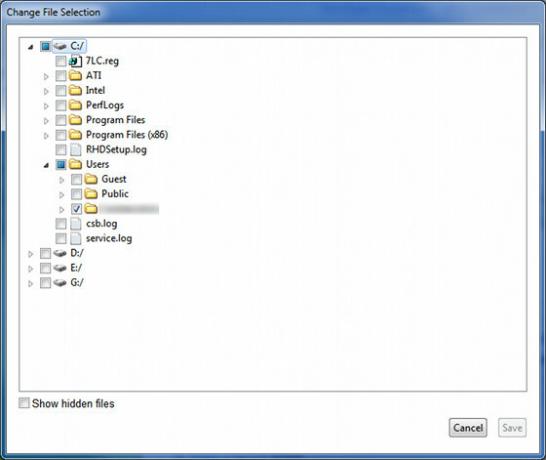
ЦрасхПлан израђује сигурносну копију онога што је наведено у ставци Датотеке у главном менију софтвера. Подразумевано ће одабрати директоријум примарног корисника у систему, јер би у њему требало да се унесу сви важни документи, слике, видео снимци итд.
Међутим, многи корисници стварају нове мапе и спремају датотеке на различите локације. Оно што је резервно копирано можете променити кликом на дугме Промени, а то ће вас довести до екрана за избор датотеке. Онолико или мало што се може изабрати по жељи. Можете чак да одаберете читаве драјвове.
Али имајте на уму да веће мапе заузимају више простора на другом рачунару и такође им треба више времена за израду резервних копија. Вероватно бисте требали резервно копирати само податке које нисте могли да вратите. То значи да уместо прављења резервне копије софтвера (који можете вероватно поново инсталирати) треба да правите резервне копије докумената, слика и видео записа.
Вратите датотеке
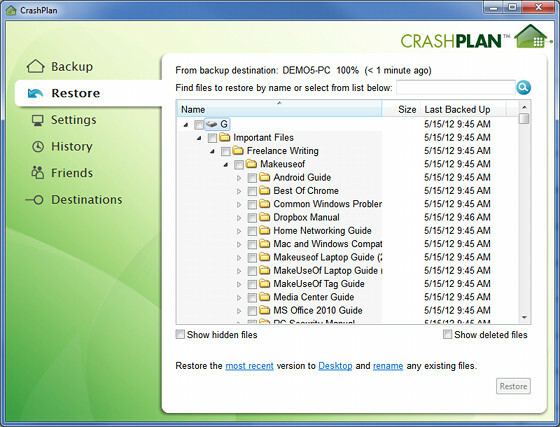
Сада имате резервну копију. Велики! Ако покренете процес на свим рачунарима који поседујете, лако можете да направите мрежу резервних копија, при чему сваки рачунар прегледава датотеке другог. ЦрасхПлан одлично функционира због тога јер можете заказати прављење резервних копија и софтвер ће чекати док рачунар није доступан ако није у време када је резервисано резервно копирање. Никада не морате да интервенишете.
Али шта ако морате да вратите датотеке? Срећом, то је такође једноставно.
Предвиђено је да ћете ову функцију пронаћи у делу Ресторе у софтверу. Биће вам представљен прегледач датотека. Овај претраживач омогућава вам кретање по мапама у резервној копији и враћање појединачних датотека, што је одлично ако случајно избришете нешто. Ако желите да вратите читаву сигурносну копију, то можете учинити и одабиром највише мапе у хијерархији. Све подмапе се аутоматски бирају.
Затим кликните на Ресторе (Обнови). Престо - или, можда, можда и није баш тако. Обнављање ће трајати колико траје прављење сигурносних копија, па ће требати неко време да траје много резервних копија више гигабајта.
Шта користите за прављење резервних копија?
ЦрасхПлан Персонал је бесплатно, једноставно решење за израду резервних копија података између рачунара (и других уређаја, по том питању - у овом чланку смо погледали само једну одређену употребу). Шта користите за прављење резервних копија? Да ли је ЦрасхПлан Персонал најбоља опција за вас или постоје други који преферирате?
Маттхев Смитх је слободни писац који живи у Портланд Орегону. Такође пише и уређује за Дигитал Трендс.


